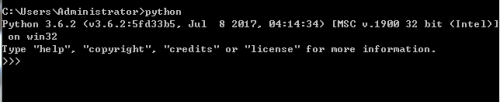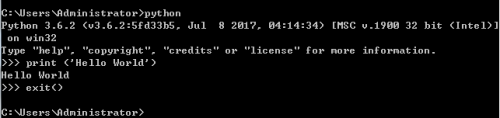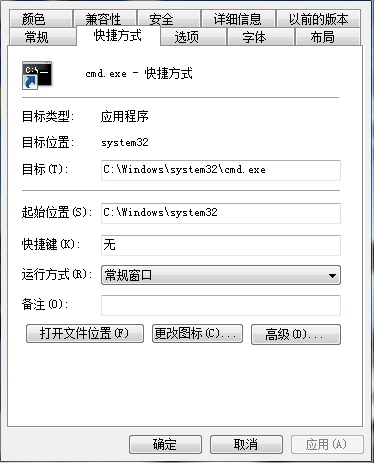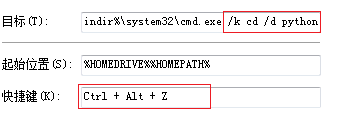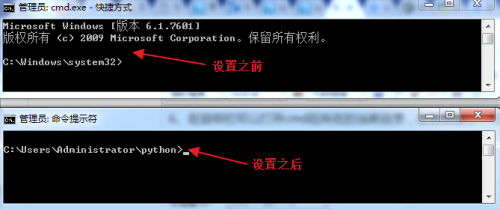一、需求:
之前是在Linux环境下进行Python的学习,每次开虚拟机觉得有点麻烦,希望可以直接在Windows的dos命令行下进行Python编程学习。
二、安装软件
需要的软件:Python 3.x.x , vim
直接从官网下载这两个软件安装,直接下一步就可以安装了。
安装vim完成后要修改下vim的配置文件_vimrc(在vim的安装目录下)在最下面添加 set enc=utf-8,这样使用vim创建的文件,Python才可以输出中文。
三、验证Python编程环境:
1、打开cmd,输入Python,进入Python交互式界面,如图所示:
2、命令行是python最简单直观,也是最方便的一种执行环境,我们可以在这里学习python语法和调试程序。如果要打印"hello world"可以输入以下命令:print ('Hello World'),退出Python命令行界面,可以输入如下命令:exit(),出现下图证明安装成功了,如图所示:
3、使用vim新建个first.py文件,直接在dos下输入vim first.py,输入print ('Hello World'),保存,如图所示:
4、使用 Python运行 first.py 文件,在dos下输入Python first.py,查看结果,如图所示:
5.设置快捷键打开cmd窗口,新建个cmd快捷方式到桌面,右键该快捷方式,选择属性,如图所示:
6、在目标栏可以打开cmd后所在的当前目录,在快捷键栏,可以设置打开的快捷键,如图所示:
7、C:\Users\Administrator\python是我存放Python代码的目录,验证设置,如图所示:
四、总结
希望自己可以通过博文来记录自己的学习之路,巩固自己的学习成果,慢慢进步!